Фотошоп с пером какая версия
Обновлено: 07.07.2024

Каждая версия Photoshop имеет собственный набор функций и особенностей. Неопытным пользователям бывает сложно разобраться, какая сборка Фотошопа лучше всего подходит для их целей.
Разберемся, чем отличаются различные вариации Photoshop друг от друга.
Определение установленной версии Photoshop

Если на ПК (или другом устройстве) установлен Фотошоп, то пользователь может самостоятельно узнать версию установленного ПО. В дальнейшем это потребуется для корректной установки и использования плагинов и дополнительных компонентов. При загрузке и установке русификатора также потребуется информация о версии софта.
Как узнать версию:
- Запустите фоторедактор.
- Откройте меню «Справка».
- Нажмите на пункт «Информация о системе».
- В первой строчке окна будет написан номер версии. Скопируйте этот текст.
- Выделенный текст вставьте в поисковую строку Google (или воспользуйтесь другим поисковиком).
- По выданным результатам поиска вы можете выяснить версию своего Photoshop.
Версии утилиты и их особенности

На протяжении многих лет фоторедактор Adobe Photoshop остается лидирующим продуктом в этом сегменте.
За всё время существования PS вышло множество версий редактора, каждая из которых привносила в программу что-то новое.
Photoshop 1.0
Первая версия фоторедактора была выпущена в далёком 1990 году.
Последующие версии выходили практически каждый год, совершенствуя и привнося инновационные функции в софт.
Привычный для нас интерфейс и функционал появился в Фотошопе в 2002 году.
Photoshop 7.0 2002
В этой версии появился инструмент «Кисть восстановления», благодаря которому пользователи могут корректировать тон различных слоёв и участков изображения.
Впервые разработчики добавили возможность настройки интерфейса.
Также вышла версия для устройств на базе Mac OS X.
Первая Photoshop CS (версия 8.0)
В 2003 году была выпущена первая версия Photoshop CS, которая положила начало новой линейке продуктов с таким идентификатором.
В новой сборке появилась возможность работы со скриптами, а также функция объединения отдельных слоёв в одну группу (и наоборот, деление одного слоя на несколько частей).
Фотошоп CS2
В версии CS2 добавился знаменитый инструмент корректировки «красных глаз» на снимках. Изменения коснулись интерфейса (преобразилась панель слоев и расположение большинства инструментов).
Photoshop CS3
Photoshop, вышедший в 2007 году, сделал упор на улучшение оптимизации. Программа стала запускаться заметно быстрее. Разработчики подправили совместимость с Windows 7. Также команда Adobe оптимизировала отображение редактора на портативных гаджетах.
Photoshop CS4
Версия от 2008 года. Улучшенный функционал, упрощение инструмента «Маски», новая система цветокоррекции изображения.
Меню программы стало минималистичным и удобным. Теперь даже неопытные пользователи могли разобраться в функционале Photoshop.
Photoshop CC 2014
Июнь 2014 года стал значимым для многих программных продуктов от компании Adobe. Обновление не обошло стороной и Photoshop. Новая сборка получила название Photoshop CC 2014.
В этом обновлении программа стала запускаться намного быстрее, несмотря на возросшее количество инструментов и возможностей.
Но по этой же причине утилита стала забирать больше ОЗУ (около 30-60 мегабайт).
Преобразования затронули и пользовательский интерфейс: окна стали компактнее, а шрифт был увеличен.
Остальные особенности версии:
- постоянное отображение окна «Advanced»;
- измерение расстояния между выбранными графическими элементами или границами картинки;
- при копировании элемента программа автоматически выдает информацию о расстоянии между двумя графическими элементами;
- функция внедрения элементов типа Linked Smart;
- установлен поиск по шрифтам;
- разделение сфокусированных элементов от более размытых.
Photoshop CC 2015
В июне 2015 года выходит CC 2015. Чем отличилась новая сборка и какие возможности были добавлены:
- улучшение оптимизации, благодаря которой программа стала работать быстрее, а процесс редактирования изображений заметно ускорился;
- синхронизация с библиотекой изображений Adobe Stock;
- реализован более удобный экспорт картинок;
- изменение интерфейса и дизайна Artboards;
- функция просмотра проектов на iOS;
- упрощенная печать 3D компонентов.
Различие версий CC и CS

На первый взгляд кажется, что все версии Photoshop одинаковы. Однако сборки имеют значительные различия.
Версии CS (Creative Suite) – устаревшие версии фоторедактора. В них не поддерживаются многие плагины, а также работа в облаке. И всё же утилита совместима с портативными устройствами и располагает современной панелью инструментов для продвинутой обработки элементов.
CC (Creative Cloud) поддерживает облачные сервисы. Здесь же имеется возможность «совместной» работы с картинкой между портативным гаджетом и компьютером. Также заметно улучшена работа AAF. Присутствуют дополнительные кодеки, поддерживается большинство форматов и плагинов.
Подборка Photoshop для Windows
Лучше всего совмещаются следующие версии Фотошопа и Windows:
- Windows XP – наиболее совместим с: 7.0, Creative Suite 1, CS2, Creative Suite 3;
- Windows 7 – версии: Creative Suite 3, CS4, Creative Suite 5, Creative Suite 6;
- Windows 8/8.1 – подбирайте: CS4, Creative Suite 5, CS6, Сreative Сloud 2014, Сreative Сloud 2015;
- Windows 10 – самые подходящие сборки: Creative Suite 6, СС 2014 или Сreative Сloud 2015.
Не устанавливайте последнюю версию фоторедактора на устаревший Windows XP. Вряд ли вам удастся корректно работать в программе. Также учитывайте разрядность операционной системы (32 или 64 бита).
Онлайн Photoshop

Существуют официальные и неофициальные онлайн-версии Фотошопа. Если вам не хочется тратить время на установку фоторедактора или попросту нет места на компьютере, то можно воспользоваться интернет-площадками.
Они обладают ограниченным функционалом, поэтому не рассчитывайте на профессиональную обработку изображений с помощью таких сервисов.

Автор, специалист в сфере IT и новых технологий.
Получил высшее образование по специальности Фундаментальная информатика и информационные технологии в Московском государственном университете имени М.В. Ломоносова. После этого стал экспертом в известном интернет-издании. Спустя время, решил попробовать писать статьи самостоятельно. Ведет популярный блог на Ютубе и делится интересной информацией из мира технологий.

Во время работы инструмента создается векторный контур, который впоследствии используется для различных целей.
Инструмент Перо
В этом уроке поговорим о том, как с помощью «Пера» строятся контуры, и каким образом их можно использовать.

Построение контура
Контуры, создаваемые инструментом, состоят из опорных точек и направляющих. Направляющие (будем называть их лучами) позволяют изгибать участок, заключенный между двумя предыдущими точками.
-
Ставим пером первую опорную точку.

Если луч оставить нетронутым и поставить следующую точку, то кривая изогнется автоматически.

Для того, чтобы (до установки точки) узнать, каким образом изогнется контур, нужно поставить галку в чекбоксе «Просмотр» на верхней панели настроек.

Для того, чтобы избежать изгиба следующего участка, необходимо зажать ALT и мышью вернуть луч обратно в точку, из которой он был протянут. Луч должен полностью пропасть.

Изгиб контура можно произвести и другим способом: ставим две точки (без изгиба), затем между ними ставим еще одну, зажимаем CTRL и тянем ее в нужную сторону.
Заливка контура
- Для заливки полученного контура кликаем правой кнопкой мыши по холсту и выбираем пункт «Выполнить заливку контура».
Обводка контура
Обводка контура выполняется заранее настроенным инструментом. Все доступные инструменты можно найти в выпадающем окне настроек обводки.
Рассмотрим обводку на примере «Кисти».
1. Выбираем инструмент «Кисть».

2. Настраиваем размер, жесткость (у некоторых кистей данная настройка может отсутствовать) и форму на верхней панели.

3. Выбираем желаемый цвет в нижней части панели слева.

4. Снова берем инструмент «Перо», кликаем правой кнопкой мыши (контур у нас уже создан) и выбираем пункт «Выполнить обводку контура».

5. В выпадающем списке выбираем «Кисть» и нажимаем ОК.

После выполнения всех действий контур обведется настроенной кистью.

Создание кистей и фигур
Для создания кисти или фигуры нам потребуется уже залитый контур. Цвет можно выбрать любой.

Создаем кисть. Обратите внимание, что при создании кисти фон должен быть белым.
1. Идем в меню «Редактирование – Определить кисть».

2. Даем название кисти и жмем ОК.

Созданную кисть можно найти в настройках формы инструмента («Кисти»).

При создании кисти стоит учесть, что, чем крупнее контур, тем качественнее получится результат. То есть, если хотите кисть высокого качества, то создавайте огромный документ и чертите огромный контур.
Создаем фигуру. Для фигуры цвет фона не важен, так как она определяется границами контура.
1. Кликаем ПКМ (перо у нас в руках) по холсту и выбираем пункт «Определить произвольную фигуру».

2. Как и в примере с кистью, даем имя фигуре и жмем ОК.

Найти фигуру можно следующим образом: выбрать инструмент «Произвольная фигура»,

в настройках на верхней панели открыть набор фигур.

Фигуры отличаются от кистей тем, что поддаются масштабированию без потери качества, поэтому при создании фигуры важен не размер, а количество точек в контуре – чем меньше точек, тем качественнее фигура. Для уменьшения количества точек изгибайте создаваемый контур для фигуры при помощи лучей.
Обводка объектов
Если Вы внимательно изучили параграф о построении контура, то сама обводка не вызовет затруднений. Только пара советов:
После того, как контур создан, можно его залить и сделать кисть, либо фигуру, а можно образовать выделенную область. Для этого кликаем правой кнопкой мыши и выбираем данный пункт.

В настройках указываем радиус растушевки (чем выше радиус, тем более размытой получится граница), ставим галку возле «Сглаживания» и нажимаем ОК.

Дальше уже сами решайте, что делать с полученным выделением. Чаще всего нажимают CTRL+J, чтобы скопировать его на новый слой, тем самым отделив объект от фона.
Удаление контура
Ненужный контур удаляется просто: при активированном инструменте «Перо» нужно кликнуть правой кнопкой мыши и нажать «Удалить контур».

На этом закончим урок об инструменте «Перо». Мы сегодня получили необходимый для эффективной работы минимум знаний, без лишней информации, и научились применять эти знания на практике.

Отблагодарите автора, поделитесь статьей в социальных сетях.

Adobe Photoshop знаком практически каждому. Графический редактор активно используется как для личных, так и для коммерческих целей. Его применяют дизайнеры, кинематографисты, создатели игр и рекламных роликов. Фотошоп регулярно обновляется, заботясь о комфорте пользователей, при этом адаптироваться к нововведениям обычно не составляет труда.
Программа Adobe Photoshop (Фотошоп): что это такое, и для чего предназначена
Adobe Photoshop – это многофункциональный редактор, позволяющий работать с изображениями и видеофайлами. Продукт подходит для компьютеров с операционными системами Windows и macOS. Есть и мобильные версии Фотошопа для Android, iOS, Windows Phone.
Важно! Бесплатно можно скачать только пробную версию Adobe Photoshop. Чтобы воспользоваться расширенным функционалом, предлагается приобрести лицензированный продукт.
Возможности программы Фотошоп
Лицензированная версия имеет большой набор функций для работы с изображениями:
- улучшение качества снимков, коррекция дефектов цветопередачи;
- редактирование каждого слоя изображения по отдельности, чтобы максимально естественно передать глубину цвета и проработать детали;
- создание коллажей;
- ретушь и восстановление поврежденных снимков;
- работа с чертежами, набросками;
- обработка текста;
- создание оригинальных графических элементов;
- быстрая публикация готовых файлов или отправка их на печать;
- преобразование черно-белых фотографий в цветные;
- работа с форматами векторных и растровых изображений;
- изменение форм и текстур плоских и объемных моделей.

Интерфейс программы Adobe Photoshop
Интерфейс последней версии Фотошопа стал более темным. Разработчики объясняют это тем, что черный фон позволяет лучше сосредоточиться на изображении.
Справка! Тем, кто пока не готов к таким переменам, предоставляется возможность вернуться к привычной светло-серой расцветке рабочего окна. Для этого достаточно нажать сочетание клавиш Ctrl+F2 или перейти на вкладку Редактирование, а затем выбрать пункты Установка и Интерфейс.В верхней части окна находится панель управления, разделенная на три части. В левый блок входят такие элементы:
- меню для настроек активного окна редактора;
- запуск приложений Bridge;
- отображение и скрытие вспомогательных элементов;
- изменение масштаба документа;
- настройка порядка расположения файлов;
- переключение режимов экрана.
Годовой доступ по подписке к последней версии программы Adobe Photoshop.
Кнопка, которая находится в правой части панели управления, открывает ниспадающее меню с возможностью перехода к сервисам Adobe.
В центре находятся кнопки, отвечающие за выбор рабочей среды, то есть расположения на экране элементов интерфейса.
В правой части экрана можно увидеть палитры для работы со слоями и различными инструментами.
Панель инструментов находится внизу, дополнительное меню всплывает при наведении курсора на нужный значок.

В этом видео рассказывается об интерфейсе программы Фотошоп:
Преимущества и недостатки программы
Фотошоп имеет как достоинства, так и небольшие недочеты. Пользователи выделяют следующие преимущества редактора:
- Расширенный функционал для редактирования изображений.
- Возможность настройки интерфейса в соответствии с собственными потребностями.
- Существует множество обучающих видео и курсов, благодаря которым можно усовершенствовать свои навыки работы с редактором без существенных затрат.
- Есть бесплатная версия, которой разрешается пользоваться в течение 30 суток. После этого надо принять решение о приобретении подписки или удалить редактор.
- Можно скачать расширения и плагины для еще большего увеличения доступных инструментов. Такие дополнения могут потребоваться тем, кто занимается работой с изображениями профессионально.
Есть у Adobe Photoshop и минусы:

Какие основные форматы поддерживает Фотошоп
В Adobe Photoshop можно работать с такими форматами:
- PCX – создан для программы PC PaintBrush. Сейчас он устарел и используется очень редко.
- PSD – разработка Photoshop, отличающаяся удивительно большой вместимостью.
- CPT – применяется в программах Corel DRAW и Corel PHOTO-PAINT.
- BMP – создан для ОС Windows. BMP, как правило, распознается всеми графическими редакторами, совместимыми с данной операционной системой.
- JPEG – предназначен для сжатия и сохранения растровых изображений.
- JPEG 2000 – повышенный уровень сжатия без значительных потерь качества.
- GIF – обеспечивает более сильное сжатие анимаций, чем JPEG, поэтому пользуется большой популярностью.
- PNG – по свойствам похож на формат GIF.
- PCD – позволяет выбрать разрешение картинки при ее импорте.
- EPS – для полиграфии.
- TIFF – для типографии. Сохраняет глубину цвета отсканированных изображений.
Из этого видео вы узнаете о различиях и особенностях самых популярных форматов изображения в Photoshop:
Все версии Фотошопа по порядку с описанием
За время своего существования Adobe Photoshop успел выпустить множество продуктов для большинства популярных операционных систем:
О приемах и инструментах Photoshop, которые необходимы дизайнерам в повседневной работе. С их помощью можно решать как рутинные, так и оригинальные творческие задачи.
Adobe Photoshop позволяет по-новому взглянуть на редактирование изображений. С его помощью можно создавать как фантазийные, так и реалистичные работы. Согласно отзывам пользователей, редактор работает стабильно и действительно стоит потраченных на него денег.
Полезное видео
Из этого видео вы узнаете, какой Фотошоп лучше выбрать, какая версия программы лучше CS5, CS6, CC, CC 2015, покупать лицензию или скачать пиратскую:
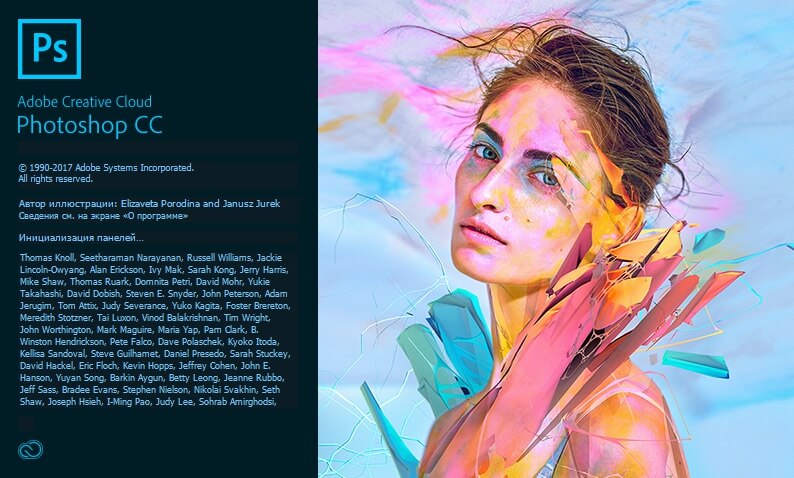
Adobe Photoshop – невероятно богатый графический редактор, но он не всегда был таким. 28 лет назад это была программа совершенно далекая от того функционального и мощного инструмента, который мы знаем и любим сегодня.
В этой статье мы расскажем вам какой путь прошел Photoshop, а также вы узнаете о людях, без которых он не увидел бы свет.
Отцы-основатели Photoshop

Подпись: Джон Нолл

Подпись: Томас Нолл
Оригинальный код программы был разработан двумя братьями (с небольшой помощью их отца). В 1987 году Томас Нолл изучал инженерию в Мичиганском университете. Томас всегда интересовался фотографией.
Его отец, Глен Нолл, преподавал в местном колледже. Как и сын, он также интересовался фотографией и компьютерами. Глен одним из первых получил компьютер Apple II Plus, который ему разрешили взять с работы.
Однажды, Томас написал небольшую подпрограмму на компьютере отца, которая могла преобразовывать монохромные изображения в оттенки серого. Доработав код, Томас создал несколько алгоритмов, которые позволяли добавлять различные эффекты на изображениях.
По сегодняшним меркам тогда это была очень примитивная программа. Но в 1987 году такую технологию можно было назвать достаточно прорывной.
Пока Томас учился в университете, его брат Джон Нолл работал со спецэффектами в компании Джорджа Лукаса Industrial Light & Magic. Увидев наработки Томаса на компьютере отца, Джон посоветовал ему превратить их в полноценный графический редактор.
Тогда Джон и Томас начали совместную разработку приложения. Соединив опыт программирования Томаса и дизайнерские навыки Джона, они улучшили оригинальный код и в 1988 году выпустили программу под названием Image Pro.
1988: Adobe Photoshop 0.63
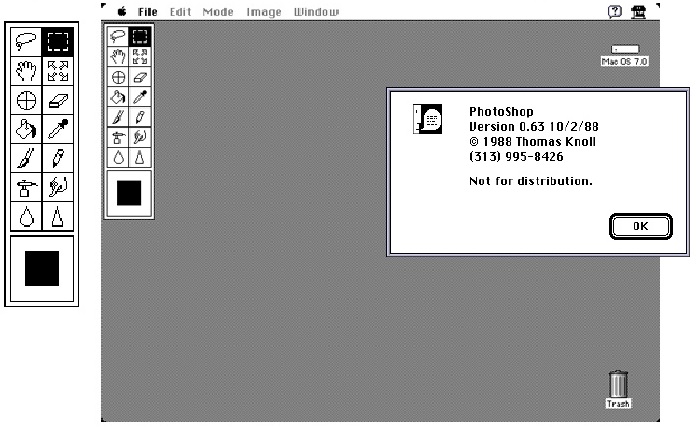
Все началось с Photoshop 0.63. Это была самая первая версия программы. Хотя она была полностью рабочей, ее никогда не выпускали для широкого потребителя (это понятно из надписи «Not for distribution» (Не для распространения) на картинке выше).
Photoshop 0.63 создали для альфа-тестирования 28 лет назад в 2 октября 1988 года.
1989: Photoshop 0.87

В марте 1989 года вышла следующая версия Photoshop. Она получила номер 0.87.
Это была первая коммерческая версия Photoshop, распространением которой занялась компания Barneyscan. Они заказали 200 копий, которые поставляли вместе со сканерами. Это был первый раз в истории, когда графический редактор (в своем примитивном виде) попал к массовому потребителю. Тогда его распространяли под названием Barneyscan XP.
Photoshop 0.87 запускался только на компьютерах под управлением Macintosh. До конца 1992 года версии для Windows не было.
1990: Adobe Photoshop 1.0
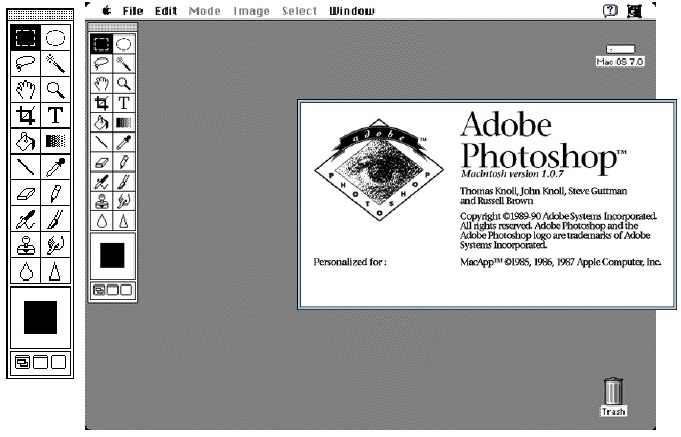
Вдохновившись успешным сотрудничеством с Barneyscan, братья обратились к компаниям Aldus и Supermac. Но те отказали. И только встреча с руководителями Adobe помогла сорвать джек-пот. Руководство Adobe было настолько впечатлено возможностями программы, что сразу же предложили заключить контракт.
Официально Photoshop 1.0 вышел в феврале 1990 года. Это был первый случай, когда программа в виде самостоятельно продукта (а не в связке со сканерами Barneyscan) стала доступна широкой общественности. Также это был первый коммерческий релиз нового бренда Adobe Photoshop.
Кстати, в феврале 2013 года оригинальный исходный код Photoshop 1.0 был передан Музею компьютерной истории.
1991: Adobe Photoshop 2.0
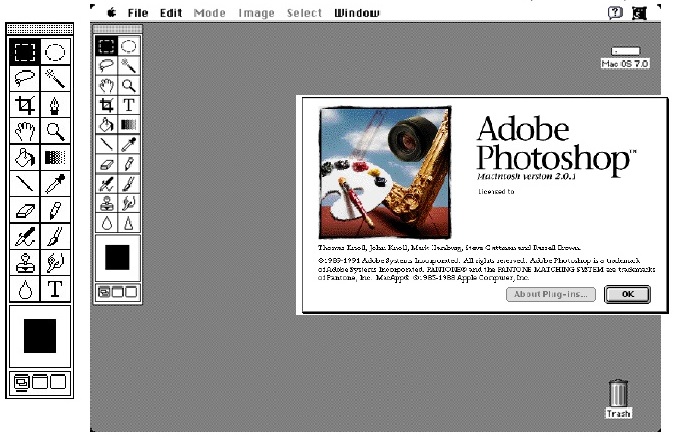
После успеха Adobe Photoshop 1.0 в июне 1991 года вышла Adobe Photoshop 2.0 со множеством новых функций.
Среди самых заметных нововведений в Adobe Photoshop 2.0 были Контуры (Paths). Они позволили пользователям обводить объекты и сохранять созданные контуры. Инструмент был добавлен новым программистом Mark Hamburg.
Adobe наняли Марка после успешного запуска первой версии программы. До этого Томас Нолл был единственным программистом, занимавшимся разработкой Photoshop.
Также Photoshop 2.0 включал поддержку цветового режима CMYK и растрирование EPS-файлов. Обе функции до сих пор есть в программе, однако, с тех пор они были значительно доработаны и усовершенствованы.
Также в Adobe Photoshop 2.0 была улучшена стабильность. Теперь приложение требовало двойной объем оперативной памяти, в отличие от своего предшественника (для работы Photoshop 2.0 необходимо было 4 мегабайта вместо 2).
1993: Adobe Photoshop 2.5
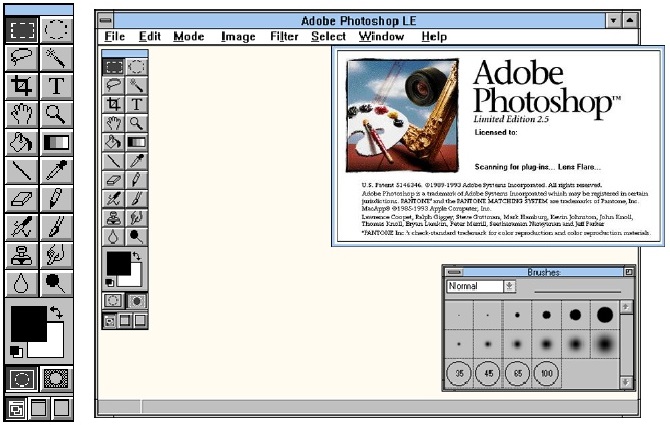
В ноябре 1992 года официально вышел Adobe Photoshop 2.5. Это достаточно крупный и значимый релиз, так как впервые были выпущены версии как для Mac, так и для Windows. Для Windows OS полностью переписали весь код, поэтому разработка версии 2.5 немного затянулась. Кроме того, в первой версии для Windows обнаружили ошибку памяти, которая несколько месяцев спустя была исправлена в патче 2.5.1.
В версии 2.5 Photoshop также пополнился рядом новых функций. Это была первая версия с поддержкой 16 бит/канал, а для фильтров выделили отдельное меню на панели. Photoshop 2.5 стал одной из первых кроссплатформенных программ (выпущенных и для Mac, и для Windows).
1995: Adobe Photoshop 3.0
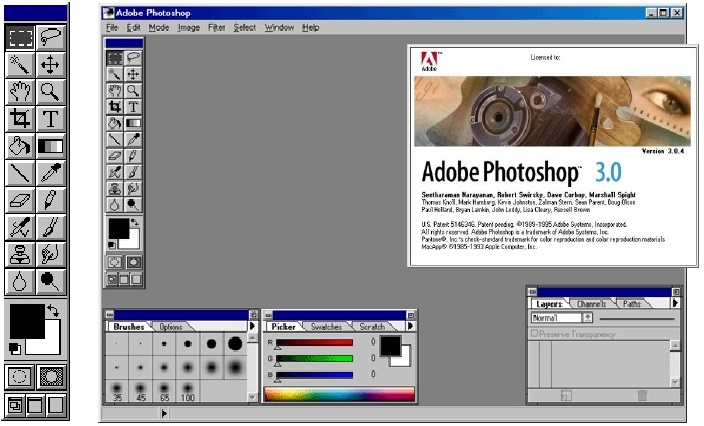
В третьей версии появился один из самых важных инструментов в программе – слои.
Томас Нолл был ответственным за внедрение слоев, которые полностью перевернули представление о графическом редакторе. До Photoshop 3.0 пользователям приходилось сохранять в отдельных файлах разные этапы работы с изображением и при необходимости открывать их в программе. Слои позволили избавиться от лишних действий.
Слои стали историческим нововведением и до сих пор используются в нынешних версиях Photoshop. Также версия Photoshop 3.0 для Windows разрабатывалась наравне с Mac-версией. До этого релизы для Windows были нестабильны, о чем может свидетельствовать ошибка памяти в 2.5. Photoshop 3.0 – первая версия программы, в которой можно было добавлять панели вкладками.
1996: Adobe Photoshop 4.0
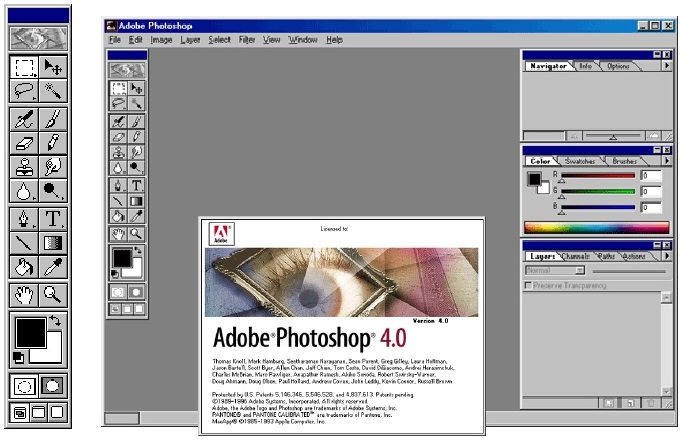
Adobe Photoshop 4.0 вышла в ноябре 1996 года и принесла значительные улучшения – экшены и корректирующие слои. Оба инструмента все еще есть в нынешних версиях Photoshop и продолжают оставаться одними из самых часто используемых функций.
Еще одним важным нововведением в Photoshop 4.0 была унификация пользовательского интерфейса с другими продуктами Adobe (Dreamweaver и др.). Благодаря этому, изучение Photoshop стало проще для уже существующих клиентов Adobe. И до сих пор единый пользовательский интерфейс присутствует по всех продуктах компании.
Adobe Photoshop 4.0 – первая версия программы, которая одновременно вышла и для Mac, и для Windows (ноябрь 1996 года).
1998: Adobe Photoshop 5.0
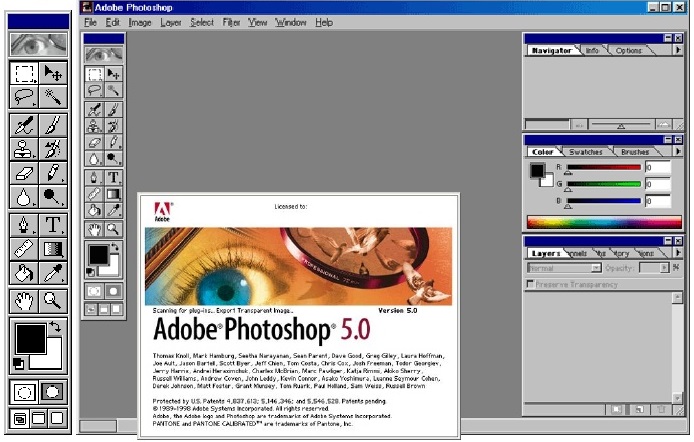
В мае 1998 года одновременно для Mac и Windows вышел Photoshop 5.0. По традиции, в этом релизе было множество нововведений: редактируемый текст, множественная отмена последних действий и управление цветом.
В предыдущих версиях Photoshop уже была возможность добавлять текст, но после этого он сразу растрировался. Надписи становились немного размытыми, из-за чего их едва ли можно было использовать на сайтах в меню или в заголовках газет/журналов. В Photoshop 5.0 проблему решили. Это был гигантский рывок вперед.
Множественная отмена действий стала еще одним важным и очень удобным новшеством. Теперь пользователи могли много раз отменять последние действия, используя специальную панель История (История).
В Photoshop 5.0 также было добавлено управление цветом. Это дало возможность пользователям работать с цветовыми палитрами внутри Photoshop вместо использования программ от сторонних разработчиков.
Магнитное лассо ( Magnetic Lasso) впервые появилось в Photoshop 5.0. Благодаря ему, упростилось выделение области на изображении. Магнитное лассо до сих пор используется в Photoshop.
1999: Adobe Photoshop 5.5
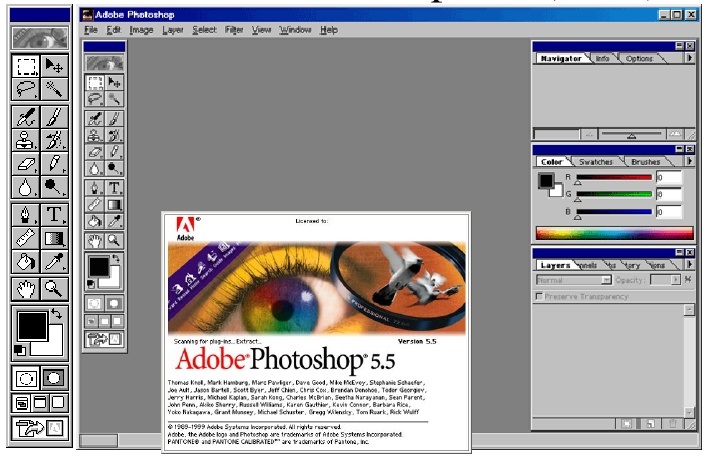
В феврале 1999 года вышел Adobe Photoshop 5.5. Специально для веб-дизайнеров, которые также активно использовали Photoshop, была добавлена важная функция, позволяющая сэкономить время, – Save for Web (Сохранить для Web). Благодаря ей, прямо внутри программы можно было оптимизировать и сохранять изображения для веба.
Adobe Photoshop 5.5 продавалась в комплекте с приложением ImageReady. Это также один из продуктов Adobe для редактирования веб-графики. Многие возможности ImageReady позже были упрощены и добавлены в следующие версии Photoshop.
2000: Adobe Photoshop 6.0
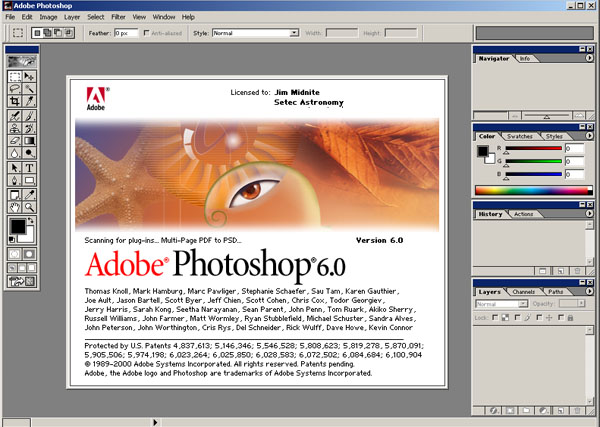
Adobe Photoshop 6.0 вышел в сентябре 2000 года. Этот выпуск включал целый ряд значительных наработок, включая векторные фигуры и фильтр Пластика ( Liquify) . Теперь пользователи могли создавать векторные фигуры и конвертировать их в растровые изображения. Также были обновлены текстовые инструменты. Теперь можно было печатать прямо на картинке, а не добавлять текст в специальном окне.
В Photoshop 6.0 появились режимы наложения. Также для Кадрирование ( Crop Tool ) и Выделение ( Marque Tool ) были выделены отдельные кнопки, что упростило выбор часто используемых инструментов.
2001: Adobe Photoshop Elements

С каждой версией из-за добавления новых функций Photoshop становился все сложнее и сложнее. Поэтому Adobe начали беспокоиться, что могут потерять часть рынка, который переключится на более простых конкурентов, так как многих пользователей отпугивала сложность программы.
Чтобы решить эту проблему, в 2001 году Adobe выпустили Photoshop Elements – новую программу, включающую основные возможности Photoshop, при этом упразднив более продвинутые инструменты редактирования. Для приложения разработали новый упрощенный интерфейс.
Несмотря на то, что новый интерфейс мог показаться непривычным для существующих пользователей Photoshop, новичкам он понравился. Также это позволило Adobe представить свой продукт менее компьютеризированной аудитории, которая впоследствии обновилась до полной версии Photoshop.
2002: Adobe Photoshop 7.0
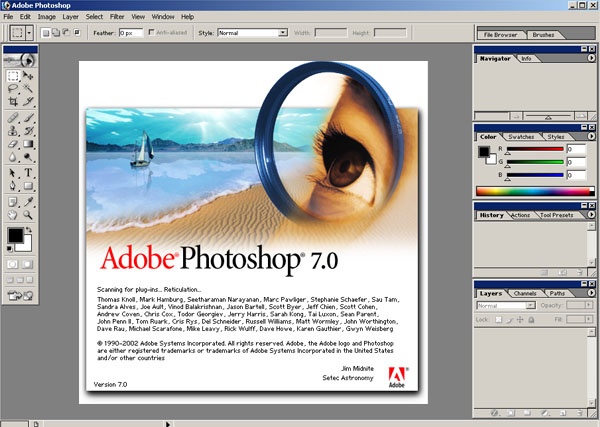
В марте 2002 года для Mac и Windows выпустили Adobe Photoshop 7.0. Релиз состоялся спустя примерно 18 месяцев после выхода шестой версии.
В седьмой версии добавили инструмент Восстанавливающая кисть ( Healing Brush ). Также все текстовые слои стали векторными объектами, что позволило масштабировать надписи без потери качества. Была добавлена новая файловая система, облегчающая поиск изображений. Наряду с Лечащей кистью добавили Заплатка ( Patch Tool ).
Пожалуй, одним из самых значительных нововведений седьмой версии стала оптимизация программы для Mac OSX. Предыдущие версии Photoshop на OSX могли внезапно закрыться посреди рабочего процесса. Но в версии Photoshop 7.0 эту проблемы исправили. В патче 7.0.1, который вышел в августе 2002 года, добавили поддержку Camera RAW.
2003: Adobe Photoshop CS
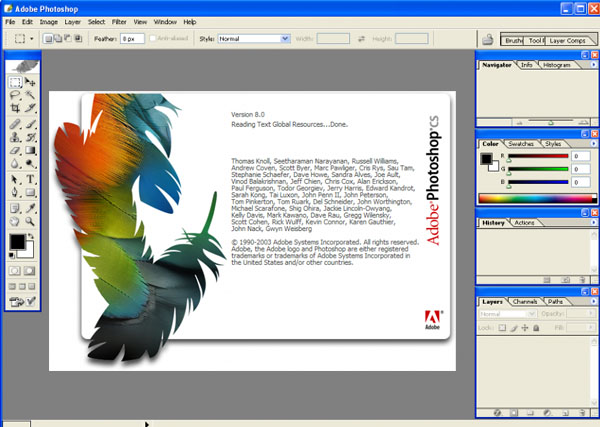
Photoshop CS (Creative Suite) стал совершенно новым этапом в развитии программы. Среди основных нововведений можно выделить Раскройка ( Slice Tool ), множество новых фильтров, а также систему Counterfeit Deterrence System (CDS), которая предотвращает использование программы для незаконного копирования банкнот.
Также в этой версии добавили возможность работать с файлами более 2 гигабайт и группировку слоев. Photoshop CS стал первой версией с поддержкой Camera RAW 2.x.
2005: Adobe Photoshop CS2

В этой версии появилось новые функции, фильтры и инструменты. Например, инструмент для удаления красных глаз на фото, который изначально был добавлен в Photoshop Elements. Мелким, но важным нововведением, была возможность одновременного выбора нескольких слоев.
Среди других нововведений также стоит выделить смарт-объекты, который позволили пользователям минимизировать потерю качества при масштабировании объектов. Был обновлен интерфейс, который озадачил многих пользователей. Также Заливка ( Paint Bucket Tool ) и Градиент ( Gradient Tool ) совместили в одну иконку, из-за чего пользователи жаловались, потому что не могли найти нужный инструмент.
2007: Adobe Photoshop CS3

Этот релиз был сфокусирован на доработке программы. Среди новых функций можно выделить оптимизацию графики для мобильных устройств. В 2007 году появились первые iPhone и смартфоны. Многие веб-дизайнеры сфокусировались на создании дизайнов сайтов для мобильных устройств, так что эта возможность была принята достаточно тепло.
Также в этой версии впервые был представлен Быстрое выделение ( Quick Selection Tool ) и различные вариации уже добавленных инструментов. Кроме того, в Photoshop CS3 полностью удалили ImageReady.
2008: Adobe Photoshop CS4
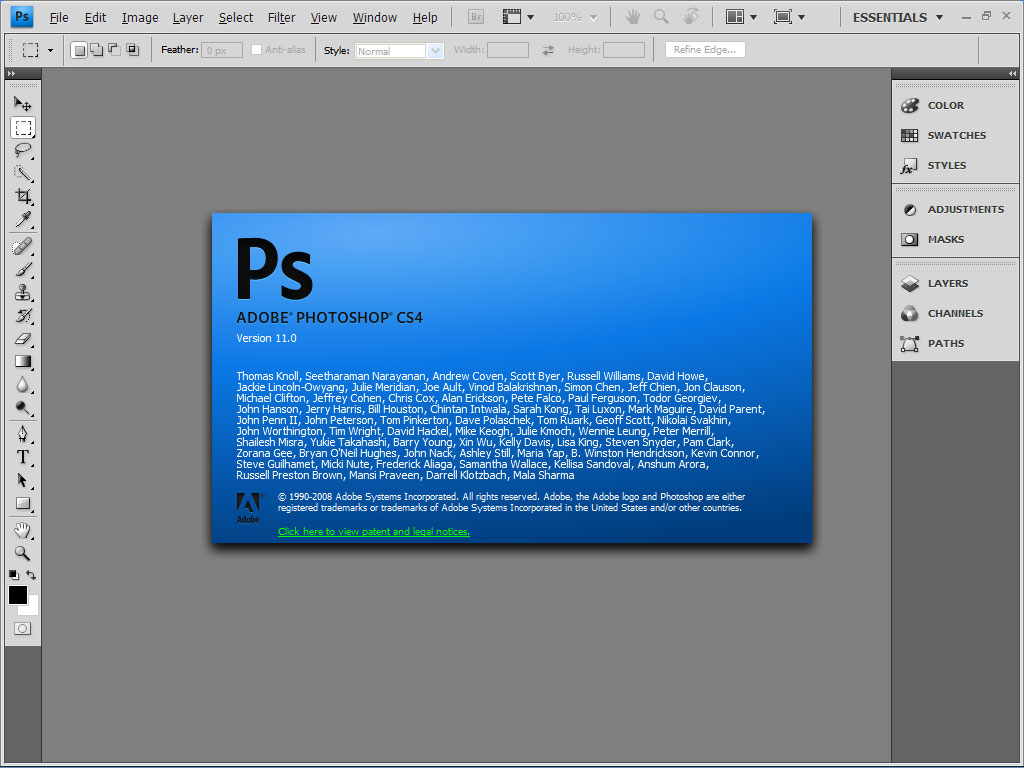
В этой версии были усовершенствованы инструменты управления документом. Теперь масштабирование рабочей области происходило практически без задержек. Также в Photoshop CS4 значительно переработали интерфейс и добавили вкладки.
Среди других нововведений можно выделить отдельный пункт меню 3D на верхней панели.
2010: Adobe Photoshop CS5
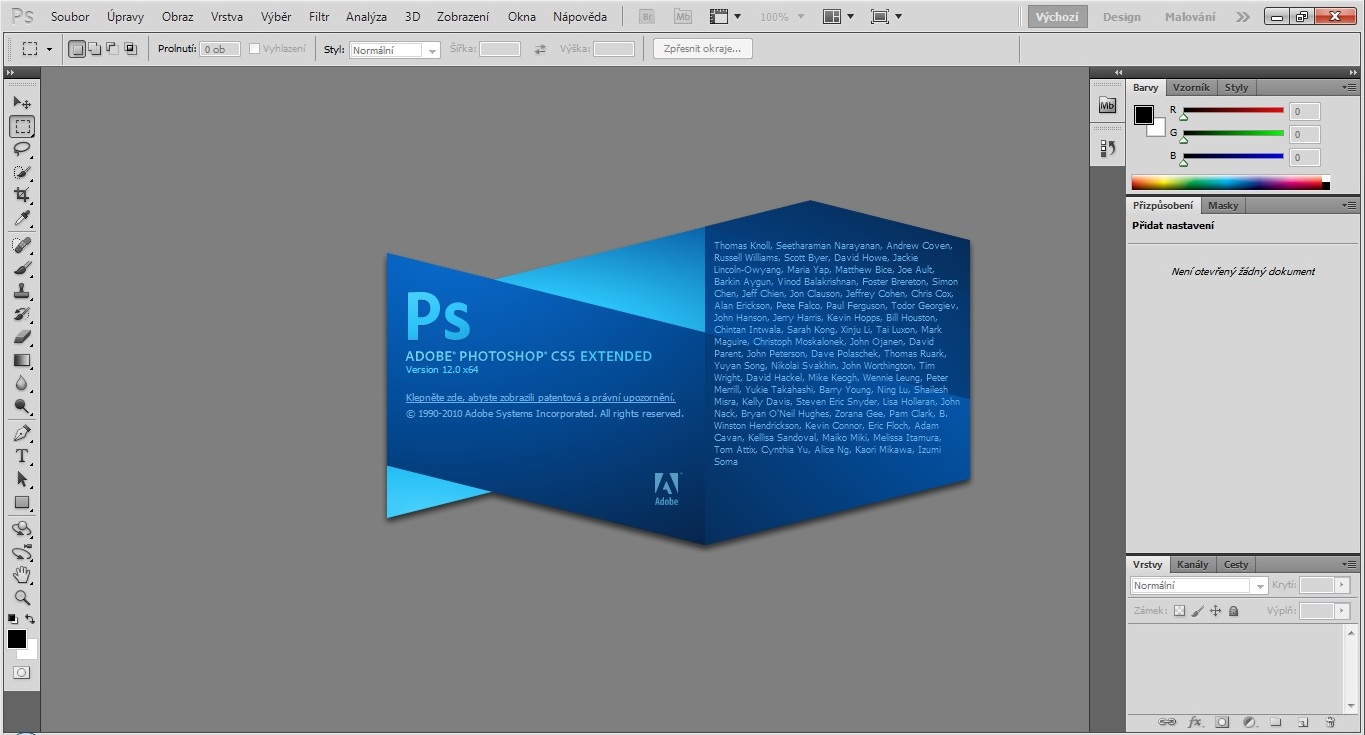
Эта версия также не обошлась без нового функционала. Среди них Заливка с учетом содержимого ( Content-aware Fill ), Марионеточная деформация ( Puppet Warp Tool ), Микс-кисть ( Mixer Brush ) и Автоматическая коррекция дисторсии.
Позже вышла версия CS 5.1, в которой впервые в истории программы добавили платную модель подписки.
2012: Adobe Photoshop CS6

Эта версия включала обновленный темный интерфейс. Одной из самых интересных функций стало автоматическое фоновое сохранение документов. Появились новые инструменты и фильтры, например, Масляная краска ( Oil Paint ).
Также в Photoshop CS6 был переработан интерфейс для работы с 3D. Это была 16 версия Photoshop под брендом Adobe и 18 версия, начиная с самой первой.
2013: Adobe Photoshop CC

В обновлении Photoshop CC компания представила новую модель подписки, позволив пользователям иметь доступ к продуктам Adobe по более доступной цене. Также началось активное внедрение облачных технологий, среди которых возможность синхронизировать настройки программы с облачным хранилищем. Кроме того, пользователи могли напрямую из программы загрузить свою работу на сайте Behance.
В этой версии представили ряд новых функций, включая Camera Shake Reduction (Стабилизация изображения), который мог быстро восстановить резкость размытых фото. Также в этой версии появился фильтр Умная резкость ( Smart Sharpen ), с помощью которого можно увеличить изображение с низким разрешением для печати, при этом частично сохранив качество.
Будущее Photoshop
Проследив за этапами развития Photoshop, мы увидели, как простая идея превратилась в мощный и популярный инструмент для создания и обработки графики. Специалисты продолжают строить теории насчет того, когда же Photoshop объединится с другим популярным продуктом компании – Illustrator.
Последние годы VR активно развивается и набирает популярность. Так что можно только представить, как потенциал Photoshop раскроется в сфере виртуальной реальности.
Тем временем, братья Нолл не покинули индустрию и продолжают трудиться над своим детищем, внедряя новые функции и расширяя возможности Photoshop.
Читайте также:

